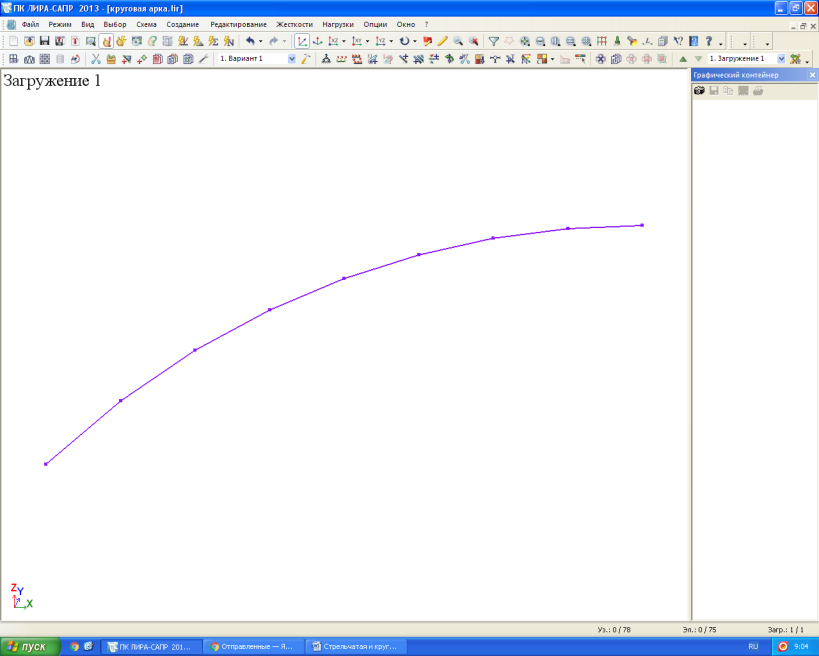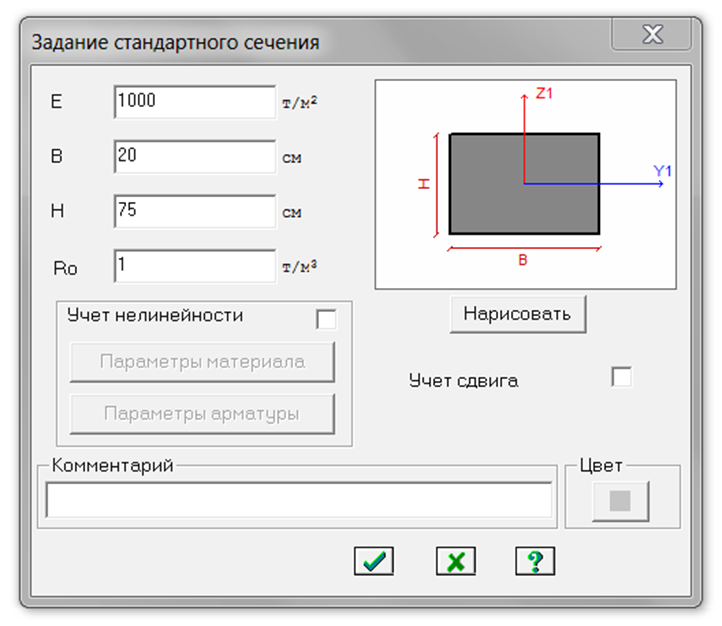- •Министерство образования и науки российской федерации
- •Круговая и стрельчатая арка
- •Содержание
- •Введение
- •1. Общие сведения об арках
- •1.1. Виды и область применения
- •1.2. Треугольные клееные арки
- •1.3. Сегментные клееные арки
- •1.4. Стрельчатые клееные арки
- •1.5. Пятиугольные клееные арки
- •1.6. Арки из целых элементов
- •1.7. Сквозные арки
- •1.8. Расчет деревянных арок
- •2. Круговая арка
- •2.1. Основные положения по проектированию
- •2.2. Пример расчета круговой арки
- •Решение
- •2.2.1. Геометрические размеры арки
- •2.2.2. Нагрузки
- •2.2.3. Реакции опор
- •2.2.5. Статический расчет арки на пк «Лира»
- •Шаг 2. Составление новой задачи
- •7.1. Формирование загружения от собственного веса и веса покрытия
- •7.2. Формирование загружения от снеговой нагрузки, распределенной по треугольнику на всём пролете
- •7.3. Формирование загружения от снеговой нагрузки, распределенной по треугольнику на половине пролета
- •7.4. Формирование загружения от снеговой нагрузки, распределенной по параболе на всём пролете
- •7.5. Формирование загружения от статической ветровой нагрузки
- •7.6 Задание характеристик для расчета арки на пульсацию ветра
- •7.6.1 Формирование таблицы учета статических загружений
- •7.6.2 Формирование таблицы динамических загружений
- •2.2.7. Подбор сечения круговой арки
- •2.3. Расчет опорного узла арки
- •2.3.1. Пример расчета узла
- •2.4. Расчет конькового узла арки
- •2.4.1. Пример расчета узла
- •3. Стрельчатая арка
- •3.1. Пример расчета стрельчатой дощатоклееной арки
- •3.1.1. Условия примера
- •3.1.2. Определение геометрических параметров арки
- •3.1.3 Сбор нагрузок, действующих на арку
- •3.1.4. Статический расчет стрельчатой арки
- •3.1.5. Статический расчет стрельчатой арки в пк Лира
- •7.1. Формирование загружения от собственного веса, веса кровли и галереи
- •7.2. Формирование снегового загружения на две полуарки
- •7.3 Формирование снегового загружения на левую полуарку
- •7.4. Формирование статического ветрового загружения
- •7.5. Формирование нагрузки от тележки с грузом
- •7.6. Задание характеристик для расчета арки на пульсацию ветра
- •7.6.1. Формирование таблицы учета статических загружений Рис. 3.22. Диалоговое окно Формирование динамических загружений из статических
- •7.6.2. Формирование таблицы динамических загружений
- •Шаг 9. Статический расчет рамы
- •Шаг 10. Просмотр и анализ результатов расчета
- •3.1.6. Подбор сечения стрельчатой арки
- •3.2. Расчет опорного узла стрельчатой арки
- •3.3. Расчет конькового узла стрельчатой арки
- •Литература
- •Приложение №1
- •Расчетные сопротивления r древесины сосны и ели
- •Условия эксплуатации конструкций
- •1.3.1. Коэффициент, учитывающий породу древесины, mп
- •1.3.2. Коэффициент учета влажности среды mв
- •Вертикальные прогибы элементов конструкций и нагрузки, от которых следует определять прогибы (выборка из табл. Е.1, сп[3])
- •Сортамент пиломатериалов хвойных пород
- •Припуски на механическую обработку слоев по ширине склеенных элементов и конструкций
- •Расход клея на 1 м3 деревянных конструкций, кг/ м3
- •Болты и тяжи
- •Предельная гибкость элементов деревянных конструкций
- •Нагельные соединения деревянных конструкций
- •Коэффициент угла смятия
- •Значение коэффициента кн для расчета односрезных нагельных соединений
- •Графики для определения коэффициента концентрации кN
- •Деформации деревянных соединений при полном использовании несущей способности, мм
- •Основные данные для проектирования кровель
- •К расчету изгибающих моментов в элементах верхнего пояса фермы
- •Геометрические характеристики поперечного сечения одной волны листов стеклопластика
- •Учет классов условий эксплуатации при проектировании и изготовлении конструкций
- •Учет ответственности зданий и сооружений
2.2.5. Статический расчет арки на пк «Лира»
Шаг 1. Исходные данные
Спроектировать и рассчитать трехшарнирную круговую гнутоклееную арку покрытия склада с классом эксплуатации А1. Арка постоянного прямоугольного сечения, пролет l = 30 м, стрела подъема f = 6 м > l/6 при шаге 4,5 м, опоры железобетонные (рис. 2.16). Район строительства III по снеговой нагрузке. Район строительства II по ветровой нагрузке.
В результате компоновки арки получена конструктивная схема, приведенная на рис.2.16.

Рис. 2.16. Конструктивная схема арки
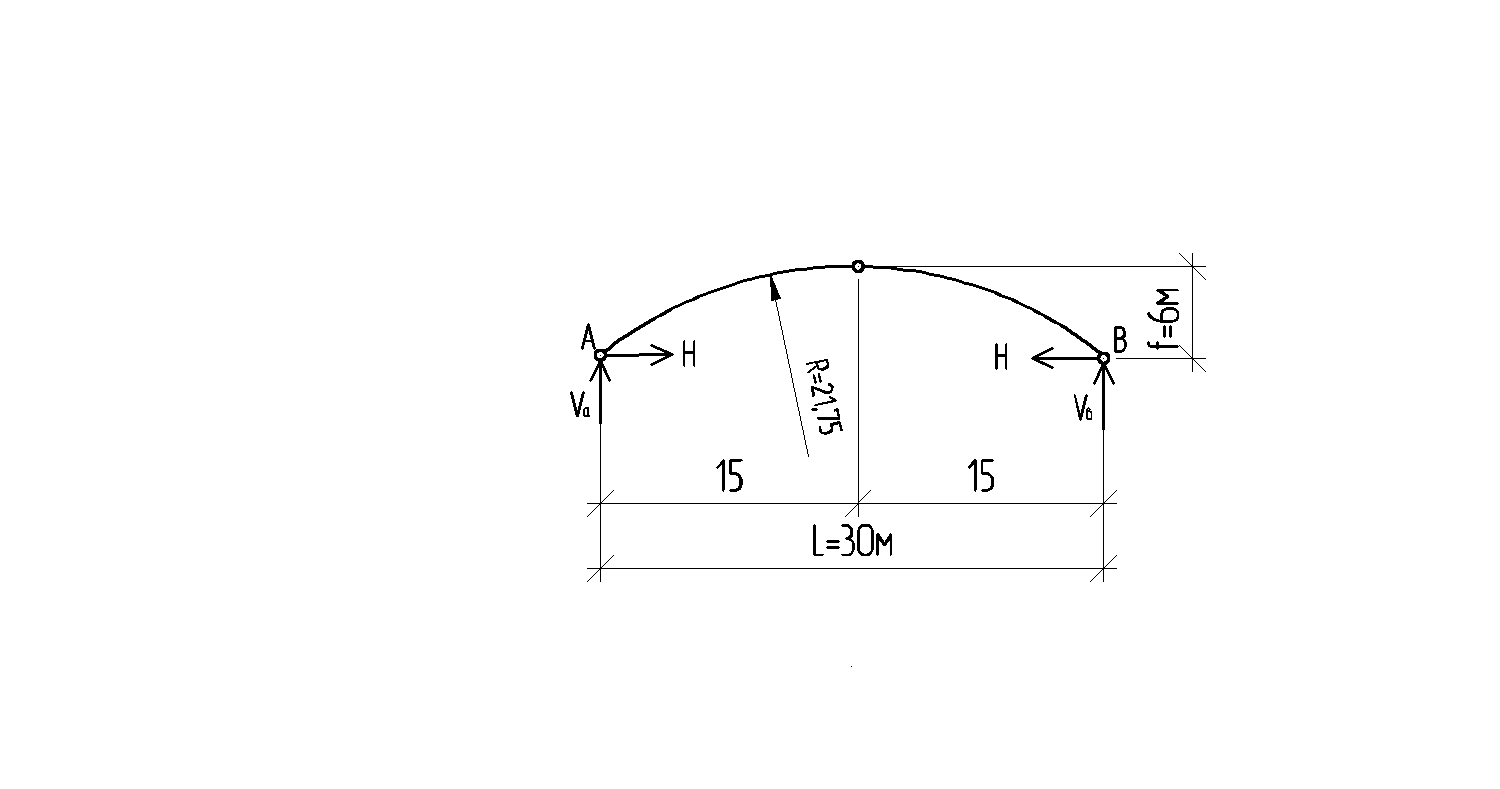
Рис. 2.17. Расчетная схема арки
Шаг 2. Составление новой задачи
Для создания новой задачи выполните пункт меню Файл Новый (кнопка
 на панели инструментов).
на панели инструментов).В появившемся диалоговом окне Признак схемы (рис.2.17) задайте следующие параметры:
имя создаваемой задачи – Круговая арка (шифр задачи по умолчанию совпадает с именем задачи);
признак схемы – 2 – Три степени свободы в узле (два перемещения и поворот) X0Z.
После этого щелкните по кнопке Подтвердить (рис. 2.18).

Рис. 2.18. Диалоговое окно Признак схемы
Шаг 3. Создание геометрической схемы
Координаты точек оси арки у для вычисления внутренних усилий находятся по формуле:
 –Д,
–Д,
где Д = R – f = 21,75 - 6 = 15,75 м
Вызовите диалоговое окно Добавить узел с помощью меню Схема Корректировка Добавить узел (кнопка
 на панели инструментов).
на панели инструментов).Выберите вкладку Формульный ввод и в окнах введите необходимые параметры (рис. 2.19):

Рис. 2.19. Диалоговое окно Добавить узел
После этого щелкните по кнопке
 –Применить.
После
этого будет создана левая полуарка,
составленная из восьми стержней.
–Применить.
После
этого будет создана левая полуарка,
составленная из восьми стержней.
Для создания правой полуарки выполните пункт меню Выбор Отметка элементов (кнопка
 на панели инструментов).
на панели инструментов).С помощью курсора выделите все элементы схемы. Выберите диалоговое окно Копировать выбранные объекты с помощью меню Схема Корректировка Копировать выбранные объекты (кнопка
 на панели инструментов).
на панели инструментов).Откройте вкладку Копировать симметрично и выполните копирование относительно плоскости YOZ и базового узла в вершине полуарки (рис. 2.20).
|
|
|
|
Рис. 2.20. Диалоговое окно Копировать выбранные объекты | |
Шаг 4. Задание граничных условий

Рис. 2.21. Диалоговое окно Связи в узлах
Выполните пункт меню Выбор Отметка узлов (кнопка
 на панели инструментов). С помощью
курсора выделите опорные узлы арки
(узлы окрашиваются в красный цвет).
на панели инструментов). С помощью
курсора выделите опорные узлы арки
(узлы окрашиваются в красный цвет).
С помощью пункта меню Схема Связи (кнопка
 на панели инструментов) вызовите
диалоговое окноСвязи
в узлах
(рис.2.21).
на панели инструментов) вызовите
диалоговое окноСвязи
в узлах
(рис.2.21). В этом окне, с помощью установки флажков, отметьте направления, по которым запрещены перемещения узлов (X, Z). После этого щелкните по кнопке
 –Применить
(узлы окрашиваются в синий цвет).
–Применить
(узлы окрашиваются в синий цвет).Выполните пункт меню Выбор Отметка узлов (кнопка
 на панели инструментов), чтобы снять
активность с операции отметки узлов.
на панели инструментов), чтобы снять
активность с операции отметки узлов.
Шаг 5. Задание шарнира в вершине арки
Выполните пункт меню Выбор Отметка элементов (кнопка
 на панели инструментов). С помощью
курсора выделите два стержня при вершине
арки (элементы окрашиваются в красный
цвет).
на панели инструментов). С помощью
курсора выделите два стержня при вершине
арки (элементы окрашиваются в красный
цвет).

Рис. 2.22. Диалоговое окно Шарниры
Из меню Жесткости Шарниры (кнопка
 на панели инструментов) вызовите
диалоговое окноШарниры
(рис. 2.22).
на панели инструментов) вызовите
диалоговое окноШарниры
(рис. 2.22).
В этом окне с помощью установки соответствующих флажков укажите узлы и направления, по которым снимается жесткость связи одного из концов стержня с узлом схемы: 2-й узел – UY.
Щелкните по кнопке
 –Применить.
–Применить.
Шаг 6. Задание жесткостных характеристик

Рис. 2.23. Диалоговое окно Жесткости элементов
андартного сечения
Геометрические характеристики в данный момент являются искомыми величинами. Однако, не присвоив жесткостные характеристики всем элементам схемы, невозможно выполнить расчет. Оптимальная высота поперечного сечения арки находится в пределах (1/40 - 1/50) l = (1/40 - 1/50) 3000 = 75 - 60 см. Принимаем h=75см, b=20см.
С помощью меню Жесткости Жесткости элементов (кнопка
 на панели инструментов) вызовите
диалоговое окноЖесткости
элементов
(рис.2.23).
на панели инструментов) вызовите
диалоговое окноЖесткости
элементов
(рис.2.23).
В этом окне щелкните по кнопке Добавить и в библиотеке жесткостных характеристик щелкните по первой закладке Стандартные типы сечений и дважды щелкните на эскизе Брус.
В окне Задание стандартного сечения введите данные согласно рис. 2.24 и Подтвердить.
|
|
|
Рис. 2.24. Задание стандартного сечения |
Назначение добавленных типов жесткостей элементам расчетной схемы происходит следующим образом:
Необходимо выделить в Списке типов жесткостей нужный тип – Брус 20х75.
Нажмите кнопку Установить как текущий тип, после этого в строке Текущий тип жесткости появится название типа жесткости.
Выделите элементы арки, которым будет присвоен текущий тип жесткости. Нажмите кнопку Назначить.
Выполните пункт меню Опции Флаги рисования (кнопка
 на панели инструментов).
на панели инструментов).В диалоговом окне Показать при активной закладке Элементы установите флажок Местные оси стержней. Щелкните по кнопке
 –Перерисовать.
–Перерисовать.
Выделите стержни правой полуарки и с помощью меню Схема Корректировка вызовите диалоговое окно Местные оси стержней и нажмите кнопку Инверсно.
Шаг 7. Задание нагрузок
Задание нагрузок выполняется по следующему алгоритму.
Сделайте активным загружение, в котором будут приложены данные нагрузки. Переключение между загружениями осуществляется выбором в меню Нагрузки Выбор загружения (кнопка
 на
панели инструментов)
или
с помощью счетчика, расположенного на
панели
инструментов.
на
панели инструментов)
или
с помощью счетчика, расположенного на
панели
инструментов.Рекомендуется задать название загружения в строке Имя диалога Активное загружение.
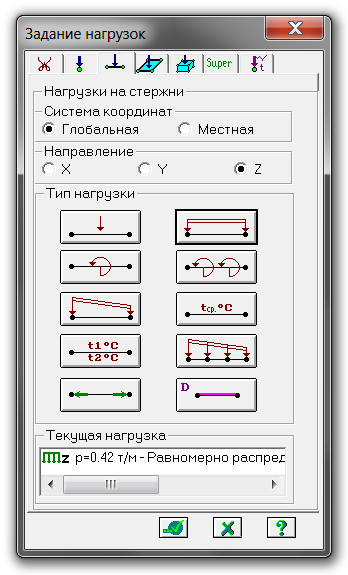
Рис. 2.25. Задание нагрузок от собственного веса и веса покрытия
Задание параметров нагрузок осуществляется в диалоговом окне Задание нагрузок, которое вызывается в меню Нагрузки Нагрузки на узлы и элементы. Данное окно включает шесть вкладок которые поделены на различные типы нагрузок.
Выбрать закладку, нажать на кнопку с пиктограммой нужного типа нагрузки. В открывшемся окне задать параметры нагрузки, нажать кнопку ОК. Введенные параметры отразятся в строке Текущая нагрузка диалога Задание нагрузок.
Выделить узлы или элементы на расчетной схеме. Нажать кнопку Применить в диалоговом окне Задание нагрузок. Для отображения нагрузок на расчетной схеме необходимо поставить соответствующий флажок на вкладке Флаги рисования.